Wie berechnet man den Median in einer Excel-Pivot-Tabelle?
Angenommen, Sie haben eine Pivot-Tabelle erstellt, um den Umsatz von Getränken wie im folgenden Screenshot zu statistisch erfassen. Nun möchten Sie den Median für jedes Getränk zur Pivot-Tabelle hinzufügen – haben Sie eine Idee, wie das geht? Dieser Artikel stellt Ihnen eine Lösung vor.
Median in einer Excel-Pivot-Tabelle berechnen
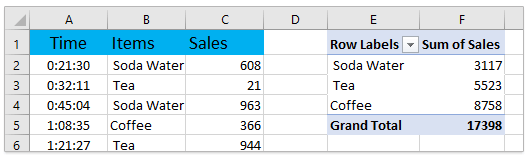
Median in einer Excel-Pivot-Tabelle berechnen
Diese Methode führt Sie durch das Hinzufügen einer Hilfsspalte für Mediane in den Quelldaten und anschließend können Sie das Median-Feld ganz einfach zur Pivot-Tabelle hinzufügen.
1Fügen Sie eine leere Spalte neben den Quelldaten ein und geben Sie Median als Spaltennamen ein. Geben Sie die Formel =MEDIAN(WENN($B$2:$B$31=B2;$C$2:$C$31)) in die erste Zelle der Median-Spalte ein und drücken Sie die Tasten Strg + Umschalt + Eingabetaste gleichzeitig, und ziehen Sie abschließend das AutoFill-Handle, um die gesamte Spalte auszufüllen. Siehe Screenshot:
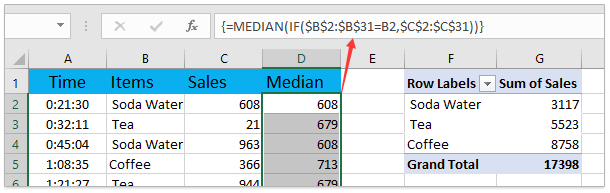
2Wählen Sie eine beliebige Zelle in der Pivot-Tabelle aus, um die PivotTable Toolszu aktivieren, und klicken Sie dann auf Analysieren (oder Optionen) > Datenquelle ändern > Datenquelle ändernSiehe Screenshot:

3Geben Sie im Dialogfeld „Datenquelle der Pivot-Tabelle ändern“ die neuen Quelldaten im Feld Tabelle/Bereich ein und klicken Sie auf die Schaltfläche OK Siehe Screenshot:
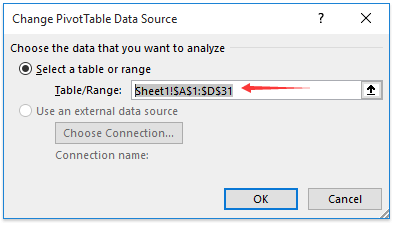
4Jetzt wurde das Median Feld im Bereich PivotTable-Felder hinzugefügt. Ziehen Sie das Median Feld in den Abschnitt Werte Siehe Screenshot:
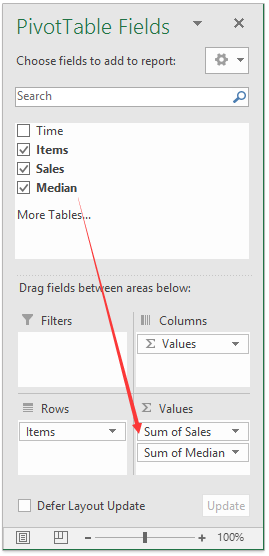
5Im Abschnitt Werte klicken Sie auf das Median Feld und wählen Sie Feldeinstellungen für Werte aus der Dropdown-Liste. Siehe Screenshot:
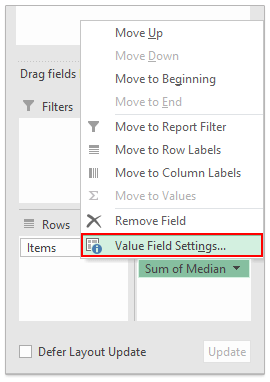
6Wählen Sie im Dialogfeld „Feldeinstellungen für Werte“ die Option Durchschnitt im Zusammenfassungswertfeld nach Liste unter Werte zusammenfassen nach Registerkarte aus, benennen Sie den Feldnamen um in Median (davor steht ein Leerzeichen) im Feld Benutzerdefinierter Name und klicken Sie auf die Schaltfläche OK Siehe Screenshot:
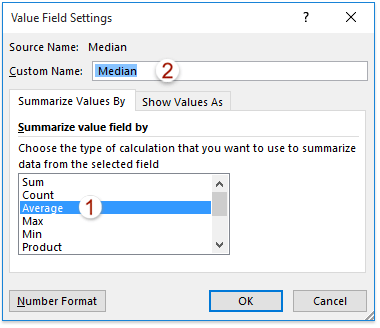
Nun sehen Sie, dass der Median für jede Zeilenbeschriftung zur Pivot-Tabelle hinzugefügt wurde. Siehe Screenshot:
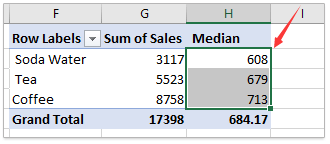
Verwandte Artikel:
Wie sortiert man nach Summe in einer Pivot-Tabelle in Excel?
Wie aktualisiert man eine Pivot-Tabelle automatisch in Excel?
Die besten Produktivitätstools für das Büro
Stärken Sie Ihre Excel-Fähigkeiten mit Kutools für Excel und genießen Sie Effizienz wie nie zuvor. Kutools für Excel bietet mehr als300 erweiterte Funktionen, um die Produktivität zu steigern und Zeit zu sparen. Klicken Sie hier, um die Funktion zu erhalten, die Sie am meisten benötigen...
Office Tab bringt die Tab-Oberfläche in Office und macht Ihre Arbeit wesentlich einfacher
- Aktivieren Sie die Tabulator-Bearbeitung und das Lesen in Word, Excel, PowerPoint, Publisher, Access, Visio und Project.
- Öffnen und erstellen Sie mehrere Dokumente in neuen Tabs innerhalb desselben Fensters, statt in neuen Einzelfenstern.
- Steigert Ihre Produktivität um50 % und reduziert hunderte Mausklicks täglich!
Alle Kutools-Add-Ins. Ein Installationspaket
Das Kutools for Office-Paket bündelt Add-Ins für Excel, Word, Outlook & PowerPoint sowie Office Tab Pro und ist ideal für Teams, die mit mehreren Office-Anwendungen arbeiten.
- All-in-One-Paket — Add-Ins für Excel, Word, Outlook & PowerPoint + Office Tab Pro
- Ein Installationspaket, eine Lizenz — in wenigen Minuten einsatzbereit (MSI-kompatibel)
- Besser gemeinsam — optimierte Produktivität in allen Office-Anwendungen
- 30 Tage kostenlos testen — keine Registrierung, keine Kreditkarte erforderlich
- Bestes Preis-Leistungs-Verhältnis — günstiger als Einzelkauf der Add-Ins